Google 고급검색
라이선스로 필터링 안함 사용 또는 공유 가능 사용 또는 공유 가능(상업적 용도 포함) 사용, 공유 또는 수정 가능 사용, 공유 또는 수정 가능(상업적 용도 포함)
www.google.co.kr
아래 나열된 검색어 키워드는 조합하여 사용 가능 합니다.
ex) "filetype:xlsx 한승연&카라"
정확히 일치하는 결과 찾기
필수 단어를 "xxx" 처럼 큰따옴표로 묶음.
ex) "향수 "000원"", ""오늘 아침에 먹은 샐러드""
아래 이미지와 같이 큰따옴표 사이에 있는 검색 결과가 정확히 일치하는 결과들이 검색된다.
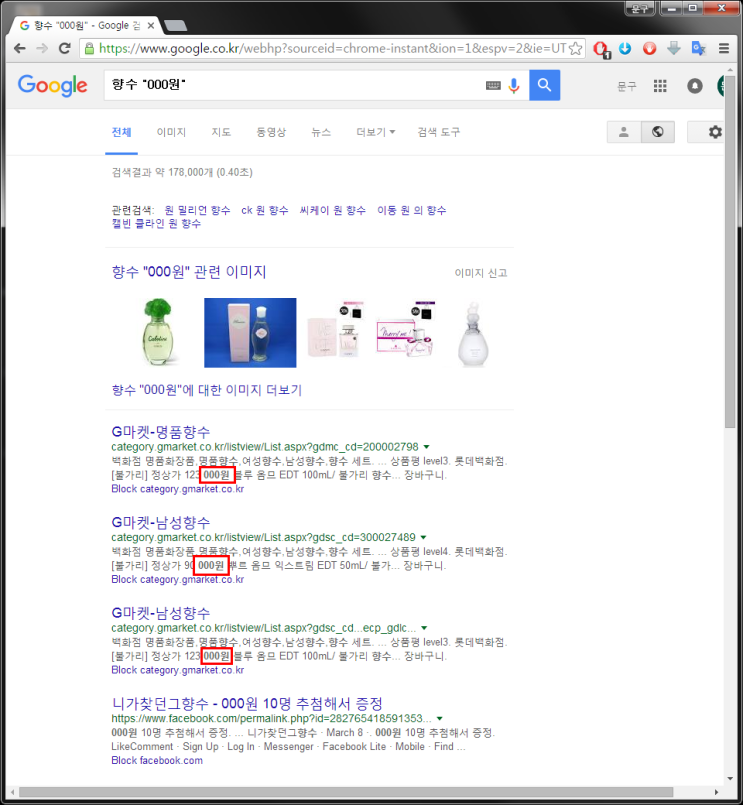
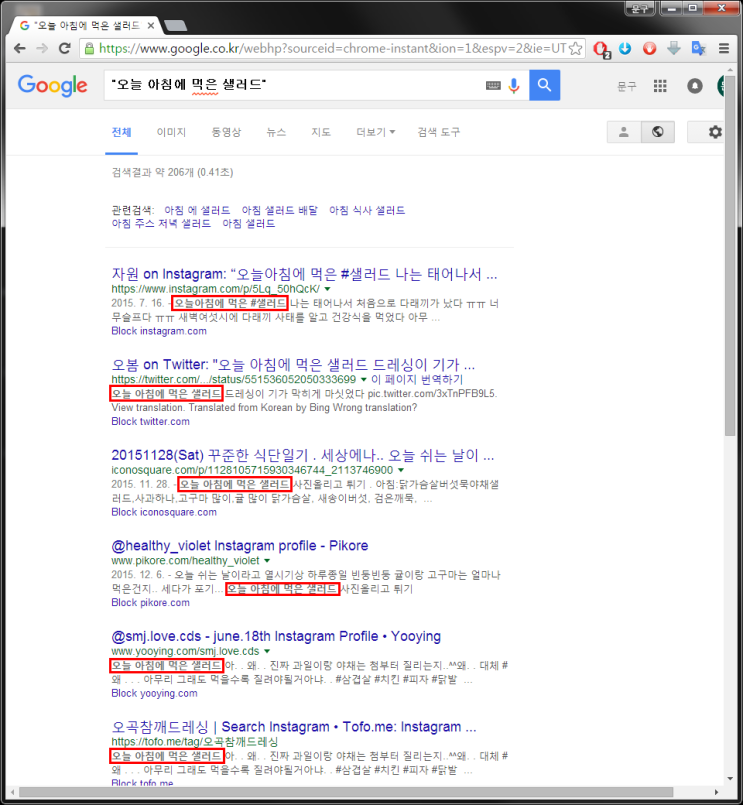
제외/포함할 단어 지정
-/+를 단어 앞에 넣어주면 됨.
ex) "재규어 -동물 -animal", "재규어 +동물", "재규어 +자동차"
재규어로 검색했을 때 동물 반 자동차 반 정도의 이미지 검색 결과가 나온다.
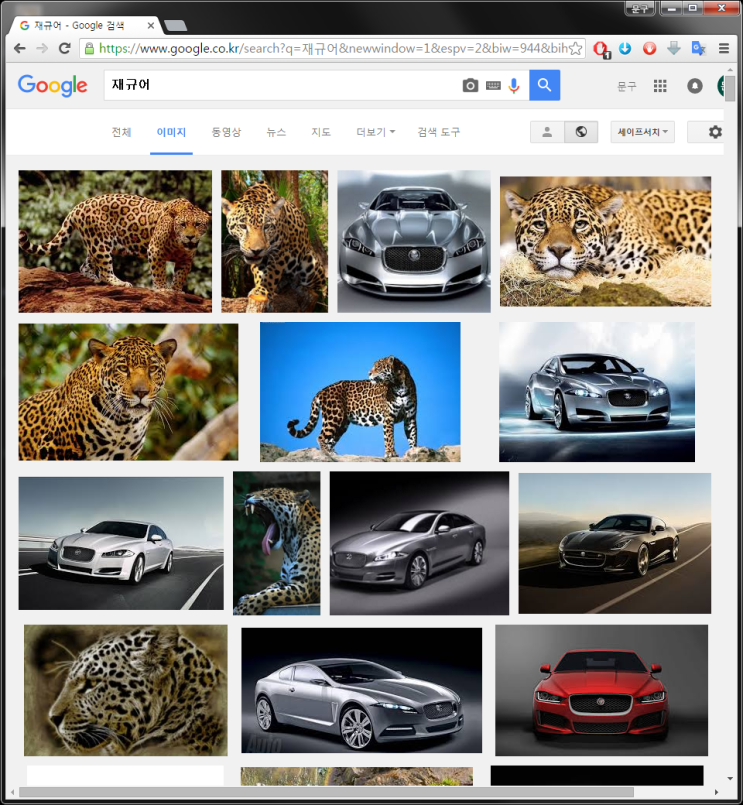
하지만 아래와 같이 "-동물", "-animal"을 붙여 동물과 animal이 포함된 결과를 제외하자 대부분 자동차와 관련된 결과만 남는다.
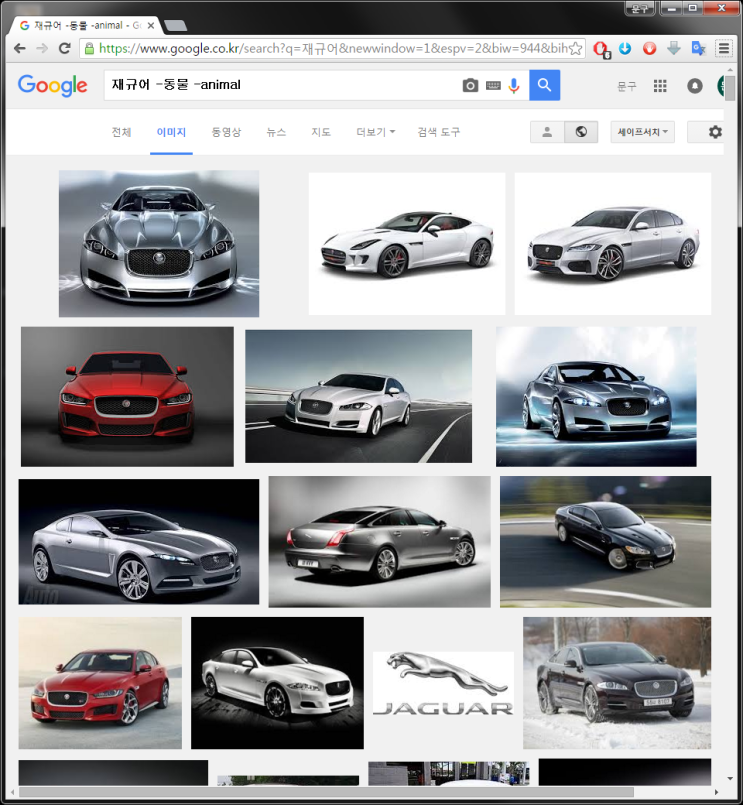
둘 중 하나만 있는 결과도 검색
검색어1|검색어2
ex) "한승연|exid"
아래와 같이 "한승연" 또는 "exid"가 포함된 페이지가 검색된다.
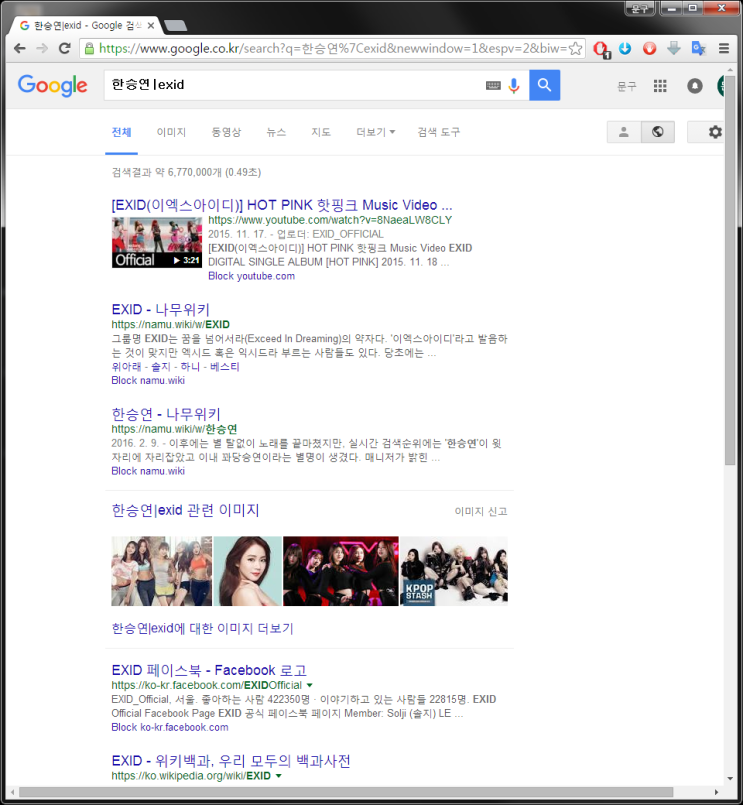
둘 다 있는 결과만 검색
검색어1&검색어2
ex) "한승연&exid"
아래와 같이 "한승연"과 "exid" 둘 모두가 포함된 페이지들이 검색된다.
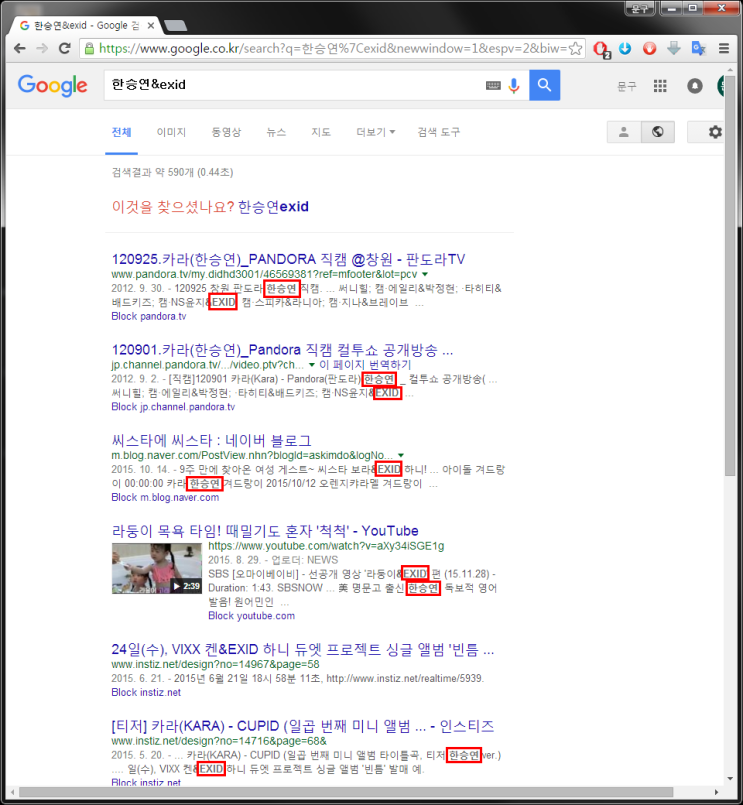
특정 사이트 내 검색
site:tistory.com/ "검색할 단어"
ex) "site:tistory.com/ 한승연"
아래 이미지와 같이 "tistory.com"이 포함된 사이트 내에 "한승연"이라는 결과가 포함된 페이지들이 검색된다.
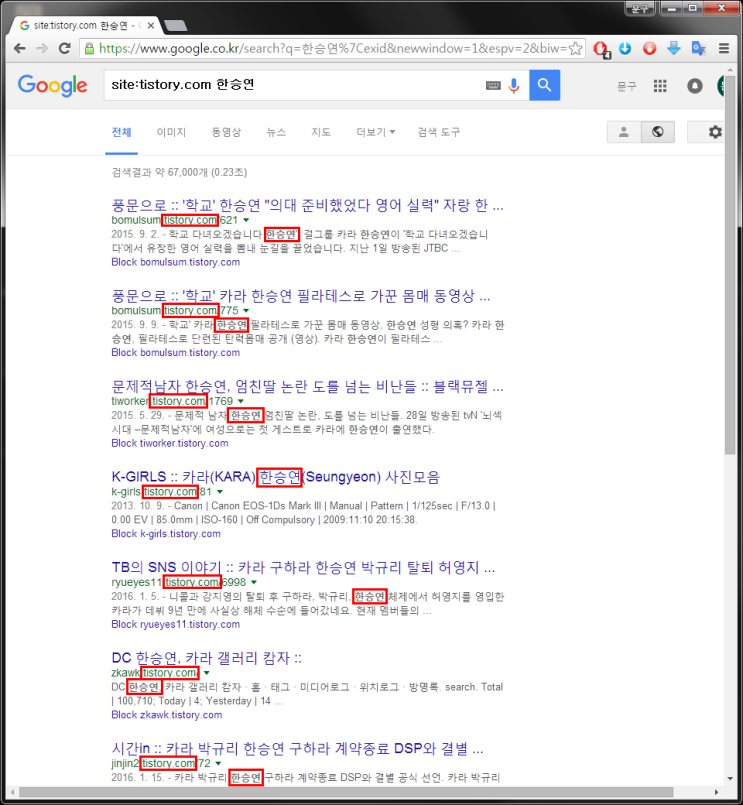
특정 사이트 검색 결과에서 제외시키는 방법
검색어 키워드로 제공되진 않고 크롬 브라우저에 한해서 구글에서 제공하는 "Personal Blocklist"라는 확장 프로그램을 설치해서 사용.
확장 프로그램 "Personal Blocklist" 설치 및 사용 방법
크롬 메뉴의 설정에서 확장 프로그램을 선택하고 맨 아래에 있는 "더 많은 확장 프로그램 다운로드"을 선택.
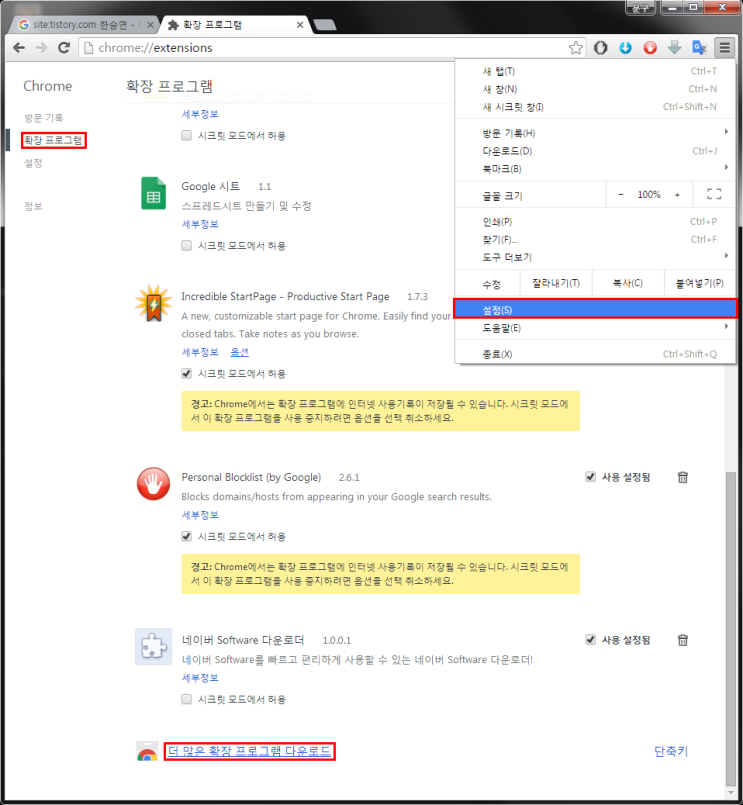
그럼 아래와 같은 Chrome 웹 스토어가 열리는데 "personal blocklist"를 검색하여 설치한다. (구글이 만든것인지 확인)
그럼 주소 입력창 오른쪽에 빨간 네모로 표시한 것과 같은 아이콘이 생기며 설치가 완료된다.
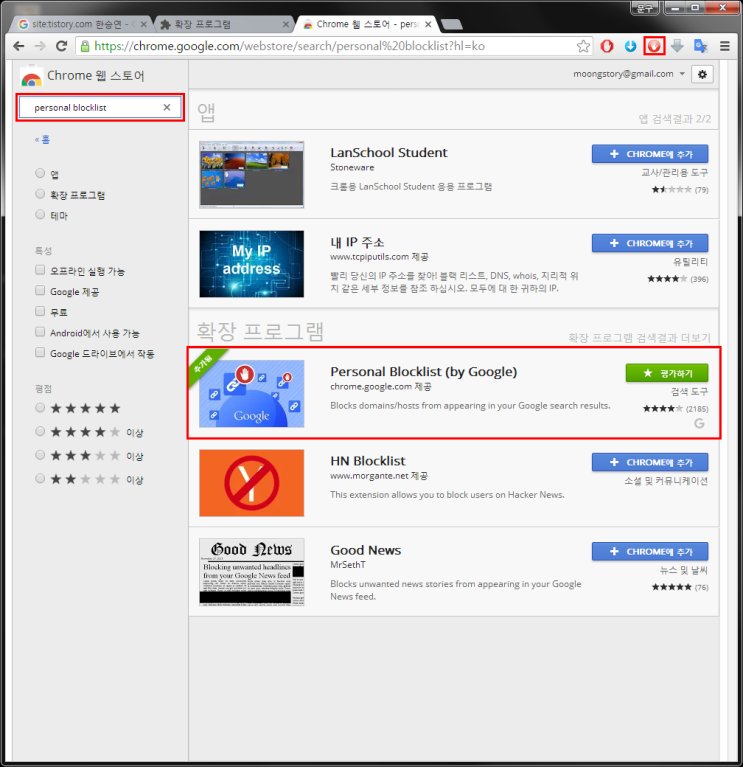
확장 프로그램이 설치 된 후 검색을 하면 검색된 페이지 아래에 빨간 네모로 표시한 것과 같이 "Block .." 이라는 링크가 생긴다.
아래 이미지는 예시를 위해 인간 쓰레기들만 모아놓은 커뮤니티를 검색한 결과이다.
쓰레기같은 사이트를 검색 결과에서 제외시키기 위해 아래 이미지에 빨간 네모로 표시한 "Block ilbe.com"을 클릭한다.
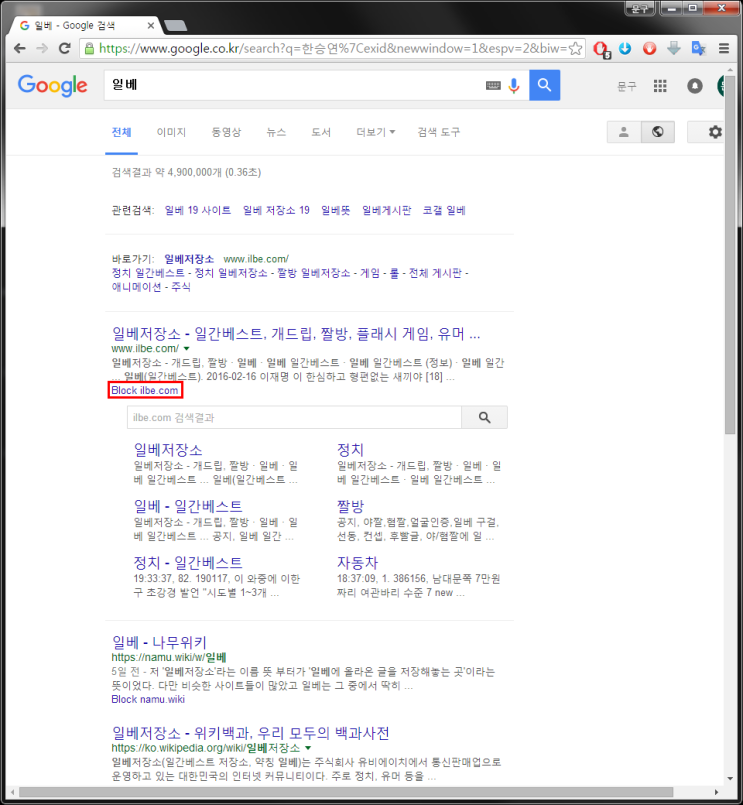
그럼, 아래와 같이 "ilbe.com" url이 포함된 페이지는 검색 결과에서 모두 제외된다.
검색 결과에서 제외시킨 페이지들을 다시 포함시키기 위해선 Personal Blocklist 아이콘을 누르면 아래 이미지와 같은 창이 열리며 여기에서 "Unblock"을 클릭하면 해당 패턴을 포함하는, 검색 대상에서 제외된 페이지들이 다시 표시된다.
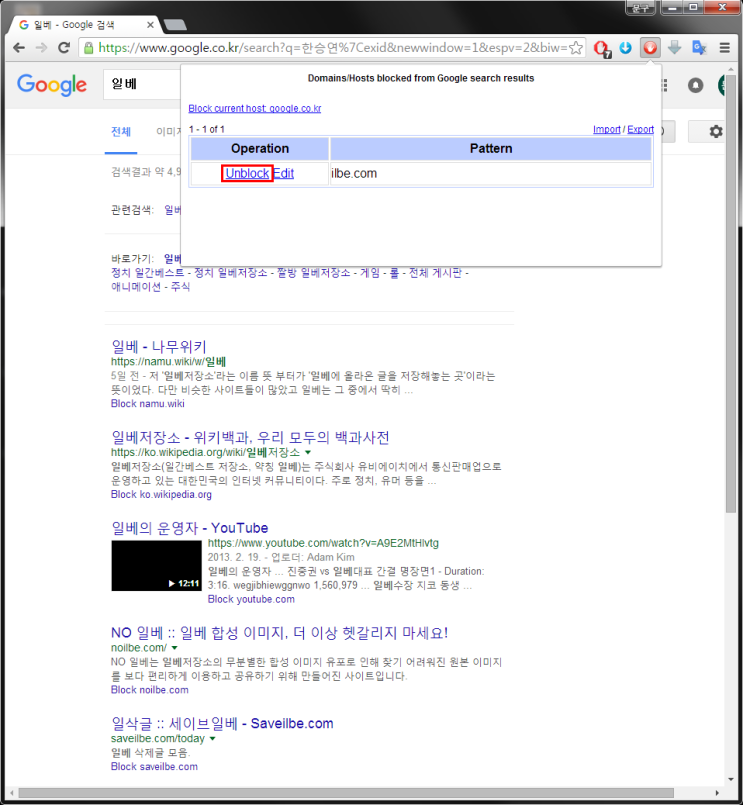
"Unblock"을 클릭하면 아래와 같이 제외됐던 페이지가 다시 표시되며 이 상태에서 Personal Blocklist 아이콘을 클릭하여 창을 닫으면 Unblock을 눌러놓은 항목들이 삭제된다. (이 외에 따로 Block List에 포함되어 있는 항목을 삭제하는 방법은 없는것 같다.)

파일 형식 지정 검색
filetype:확장자명 검색어
ex) "filetype:xlsx 연말정산", "연말정산 filetype:xlsx"
아래 이미지와 같이 지정한 파일 형식의 문서들만 검색된다.
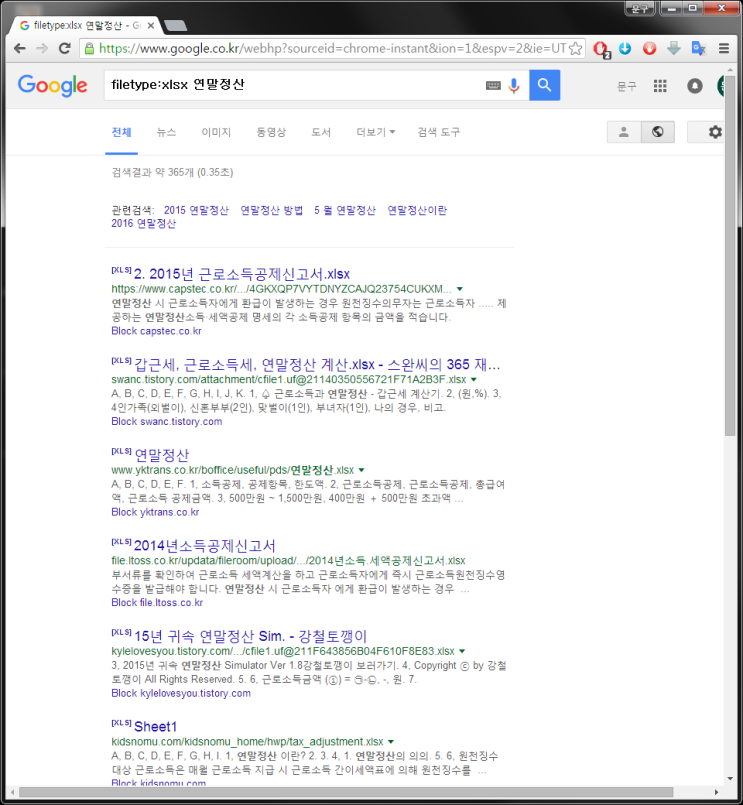
제목에 특정 단어가 포함되도록 검색
intitle:검색어1 검색어2 검색어3 (검색어1은 반드시 제목에 들어있고 2부터는 제목이나 본문 내용에 포함된 결과 검색)
ex) "intitle:한승연", "intitle:한승연 장옥정 의대"
아래 이미지처럼 제목에 지정한 단어가 들어가는 문서들만 검색이 된다.
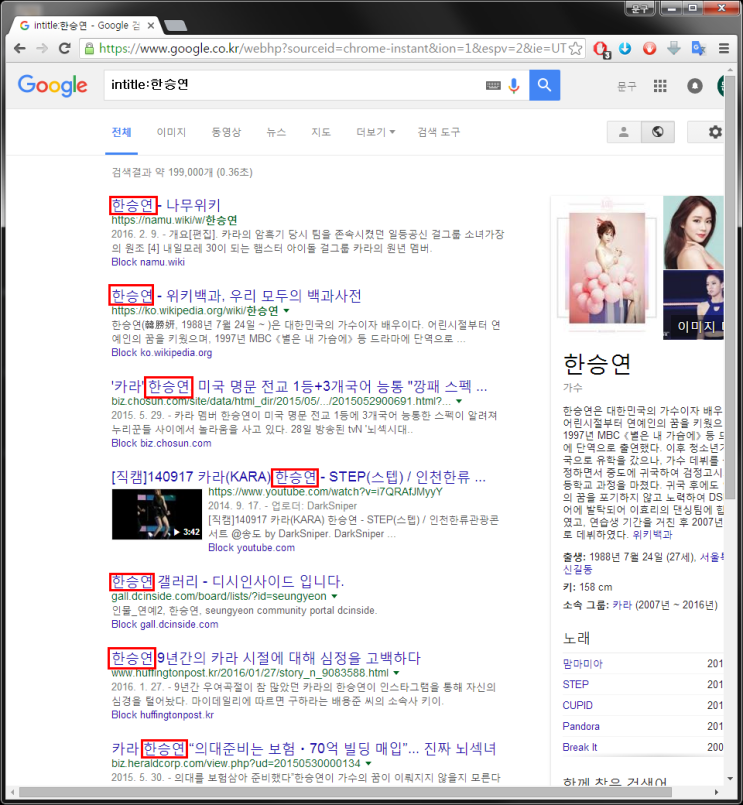
intitle 뒤에 검색어를 여러개 입력하게 되면 아래처럼 첫번째 단어는 제목에 두번째 단어부터는 제목or본문에 포함된 문서들이 검색된다.
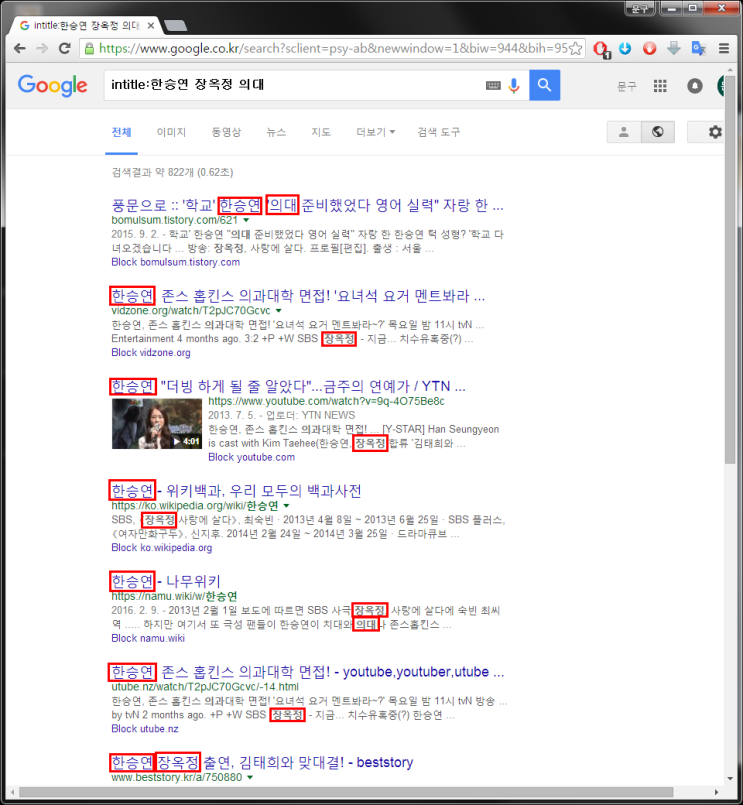
제목에 특정 단어가 모두 포함되도록 검색
allintitle:검색어1 검색어2
ex) "allintitle:한승연 exid"
아래 이미지와 같이 문서 제목에 지정한 단어가 모두 포함된 결과들만 검색된다.
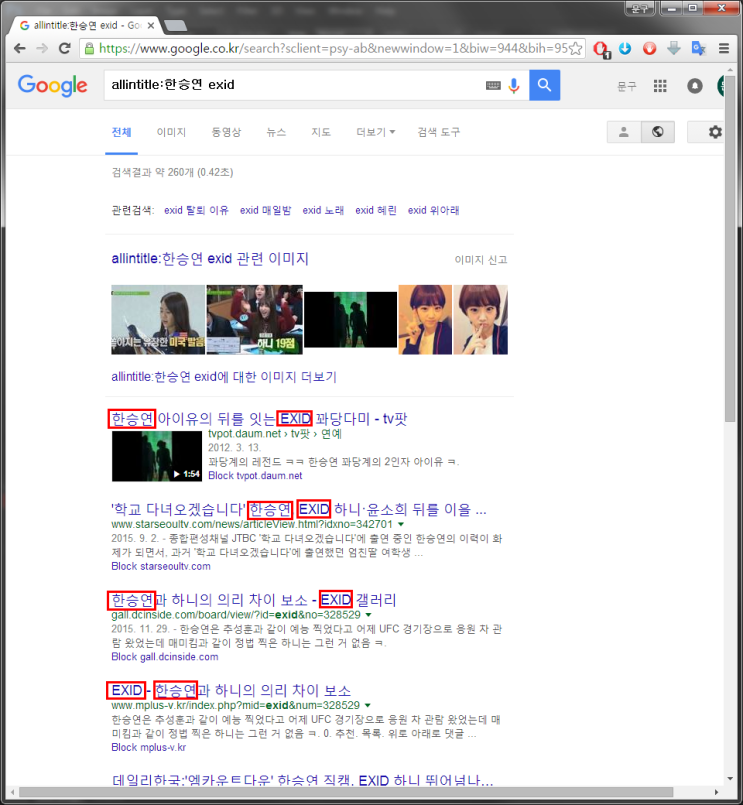
빈칸을 채워라
잘 기억이 안 나는 부분을 *로 쓰면 된다.
ex) "콜라랑 *랑 같이 먹으면", "죽고자 하면 * 죽을 것이다", "아인슈타인 * 이론"
잘 기억이 나지 않는 부분은 *을 입력해서 검색을 하면 아래와 같이 검색 결과가 나온다.
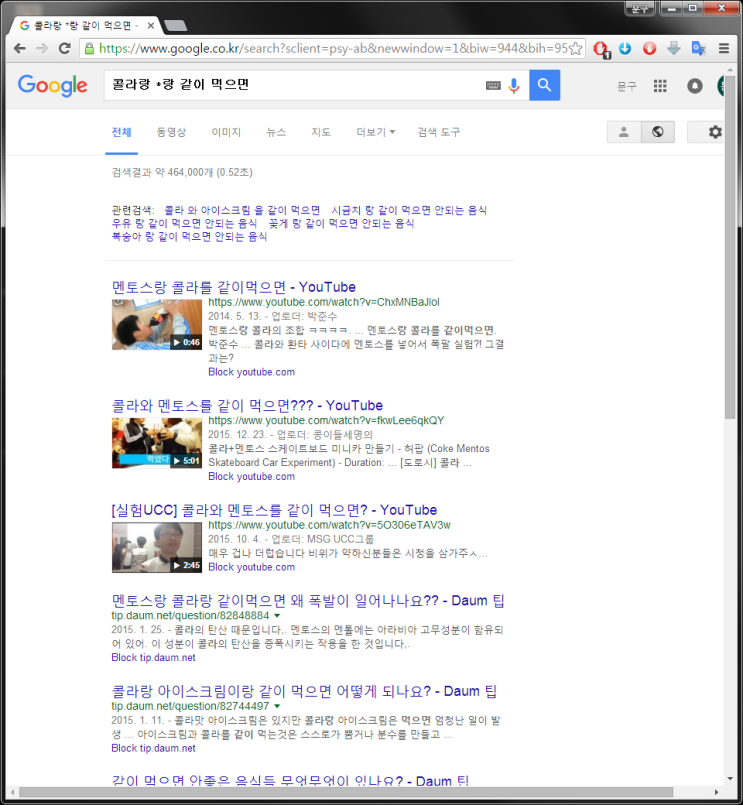
계산
수식을 입력
ex) "3+4*2", "5 + (-sqrt(1-x^2-(y-abs(x))^2))*cos(30*((1-x^2-(y-abs(x))^2)))", "25% of 3200"
연산자 우선순위에 맞춰 계산 결과가 출력된다.
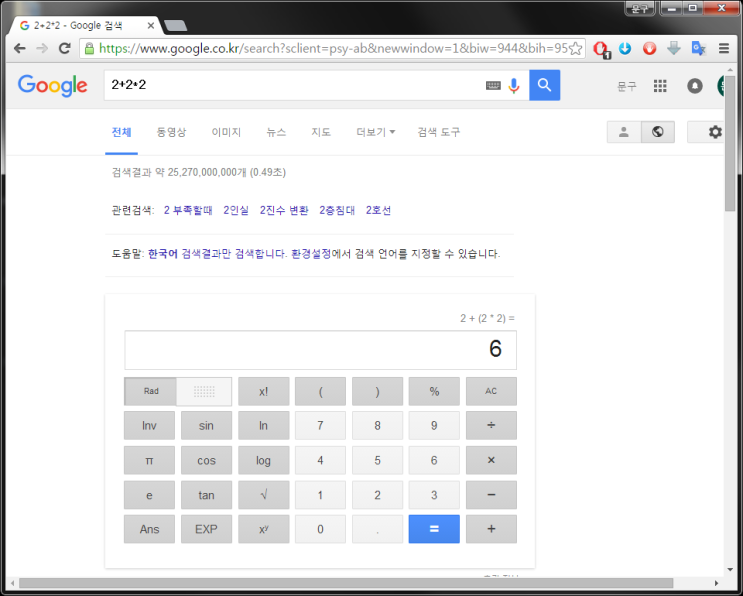
그래프 수식을 입력하면 아래와 같이 그래프도 출력된다.
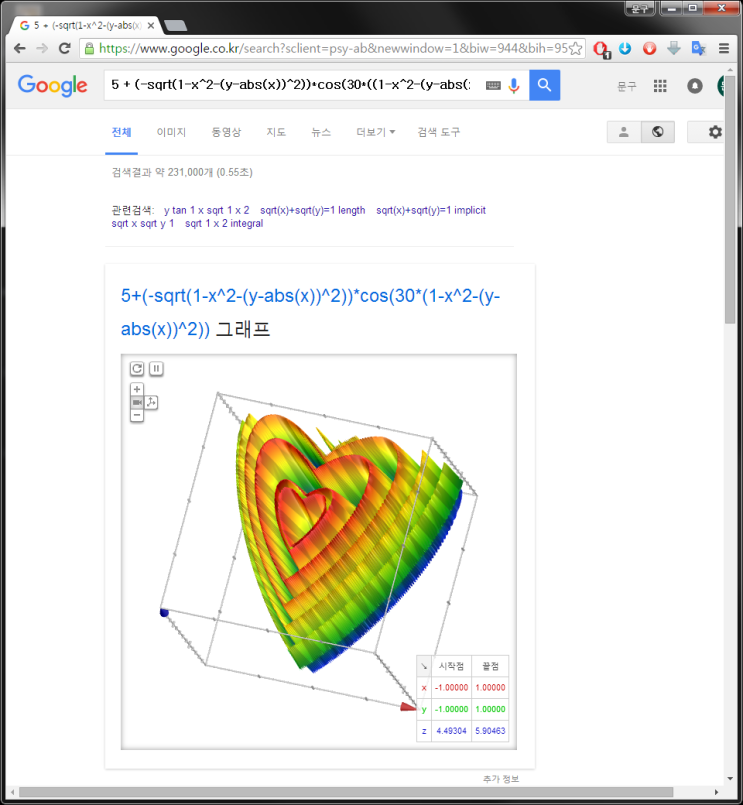
x% of y 형식으로 입력하면 y의 x%에 해당하는 값이 얼마인지 결과가 출력된다.
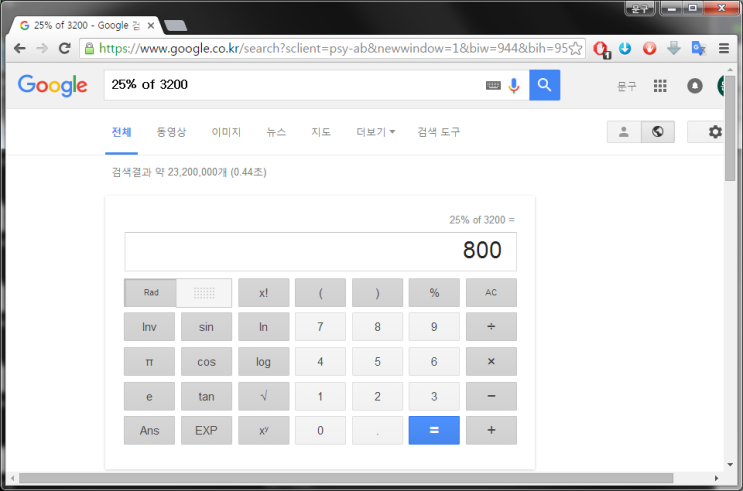
영화 시간표
ex) "강남 cgv"
아래 이미지와 같이 현재 상영중인 영화와 상영 시간이 나온다.
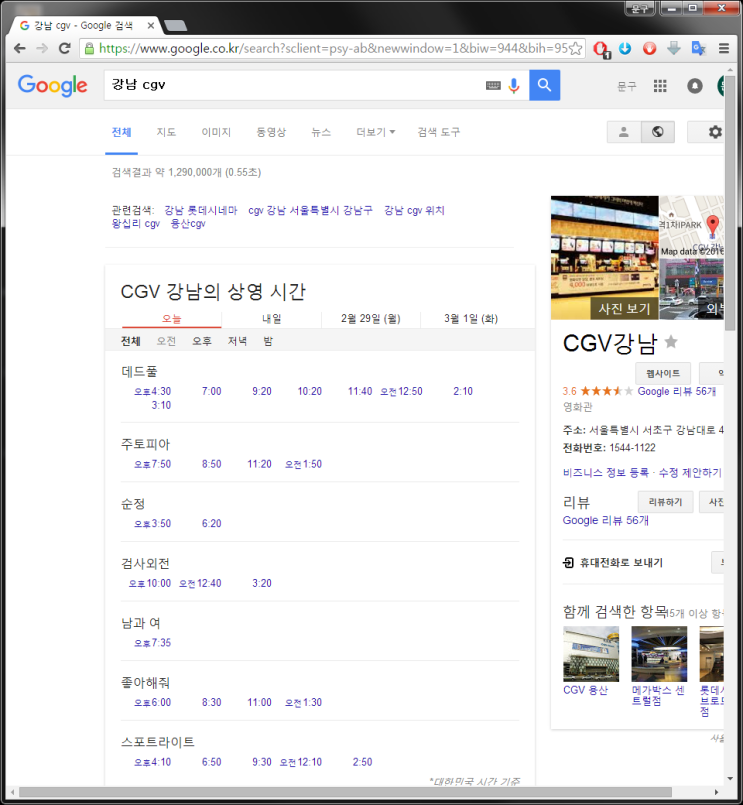
단위 변환
3달러/유로와 같이 검색.
ex) "3달러/유로", "3달러/원", "3위안/유로", "3위안/원"
아래와 같이 현재 환율을 기준으로 변환된 금액이 표시된다.
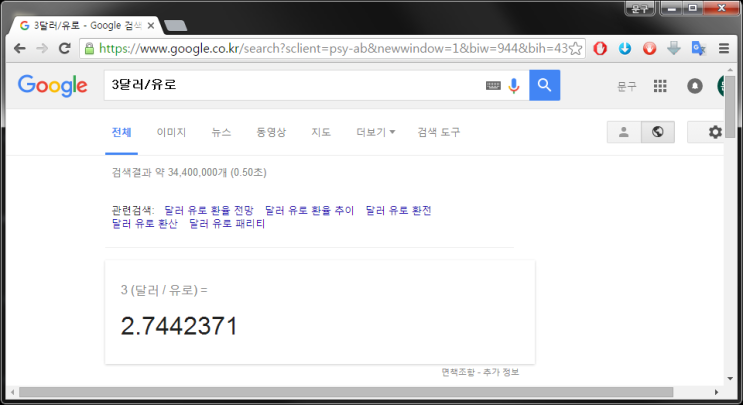
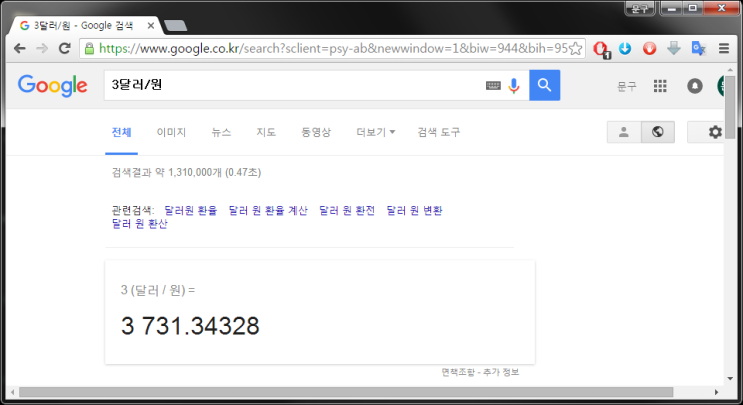
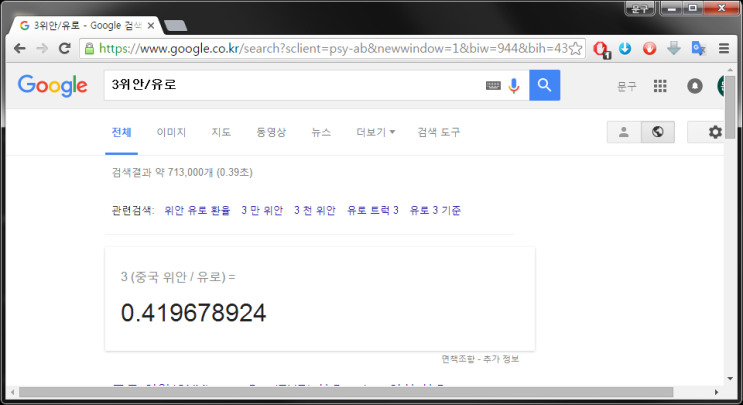
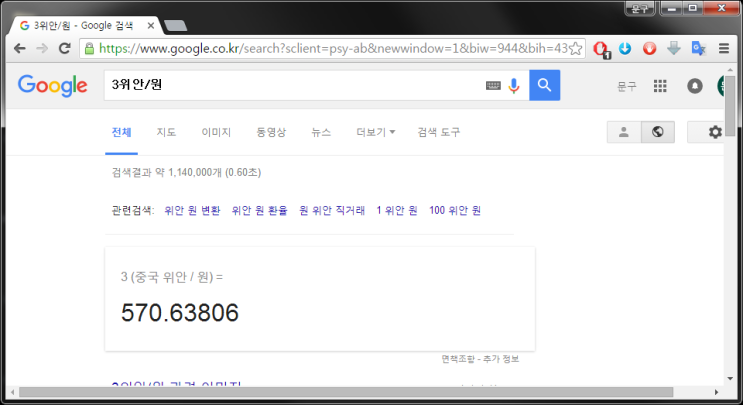
길이, 무게, 온도 변환
ex) "32 킬로미터 마일", "32섭씨 화씨", "4되 키로"
아래 이미지들과 같이 변환된 결과가 나온다.
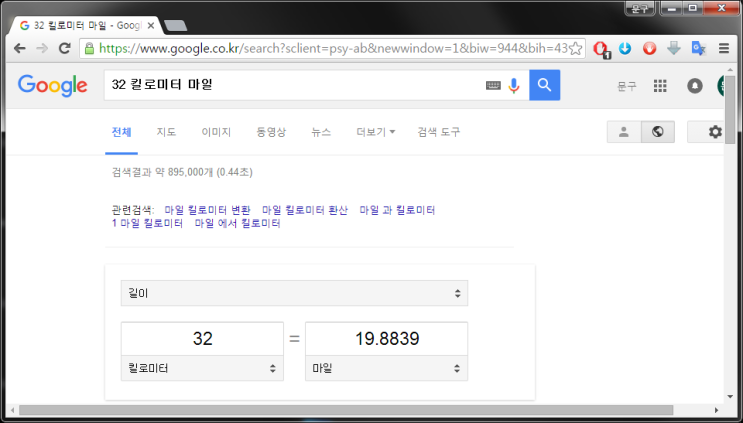
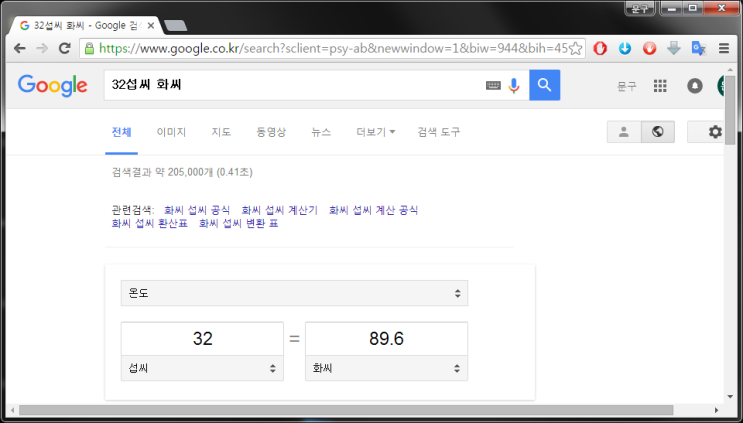
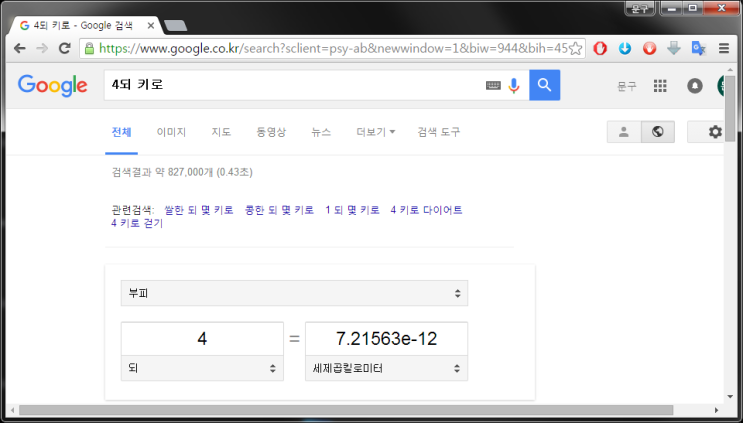
사전적 의미
단어 뒤에 "의미" 또는 "뜻"을 입력.
ex) "단어 의미", "단어 뜻"
아래와 같이 검색할 단어 뒤에 "의미"나 "뜻"을 붙이면 그 단어의 사전적 의미가 나온다.
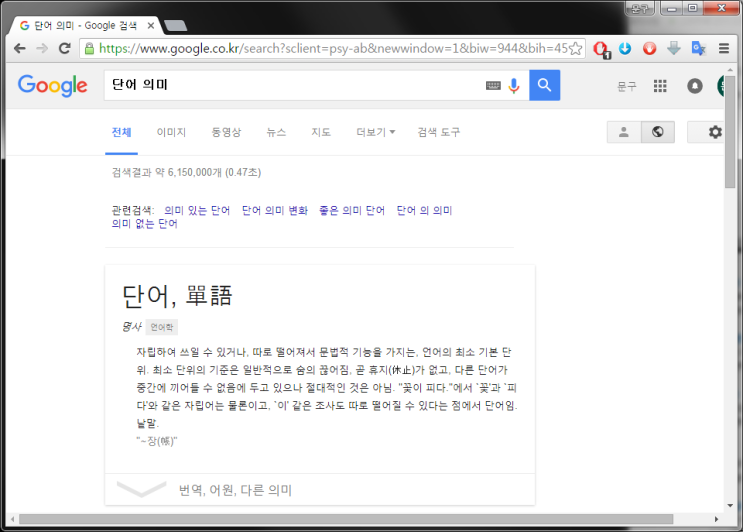
특정 범위 내에서 검색
범위를 지정할 숫자 사이에 공백 없이 마침표 두 개(..)을 찍는다.
ex) "맨투맨 50000..70000", "2010년..2012년 축구경기" (근데 잘 안됨.)
아래와 같이 검색하면 되는데... 원하는 검색 결과가 잘 안 나온다.
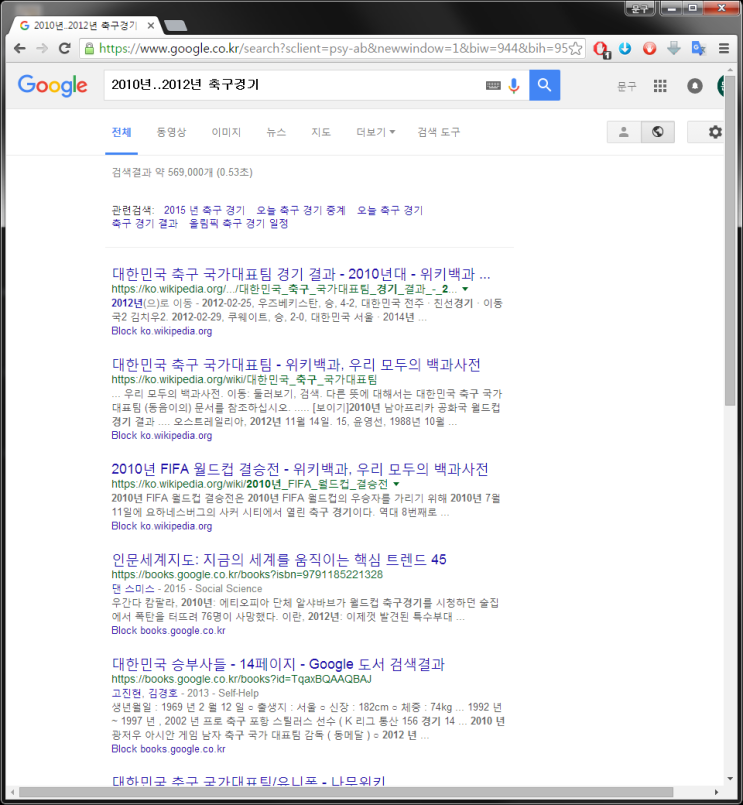
스포츠
팀의 이름을 검색하면 점수 및 일정 등 확인 가능 (야구는 안나오네;;)
ex) "맨체스터 유나이티드", "전주 kcc"
아래와 같이 지난 경기 결과가 앞으로 남은 경기 일정이 나온다.
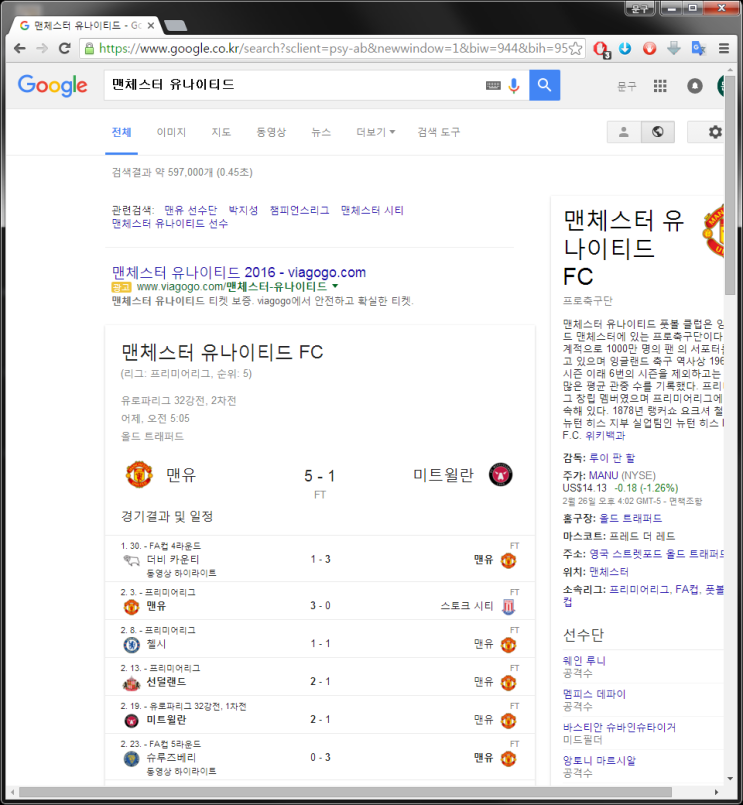
날씨
현재 지역의 날씨를 알고 싶다면 "날씨"라고 검색하고, 다른 지역의 날씨를 알고 싶으면 도시 이름을 추가하여 "여수 날씨"라고 검색.
ex) "날씨", "여수 날씨"
날씨를 검색하면 현재 인터넷 접속 위치를 기준으로 한 지역의 날씨가 표시되는 것 같다.
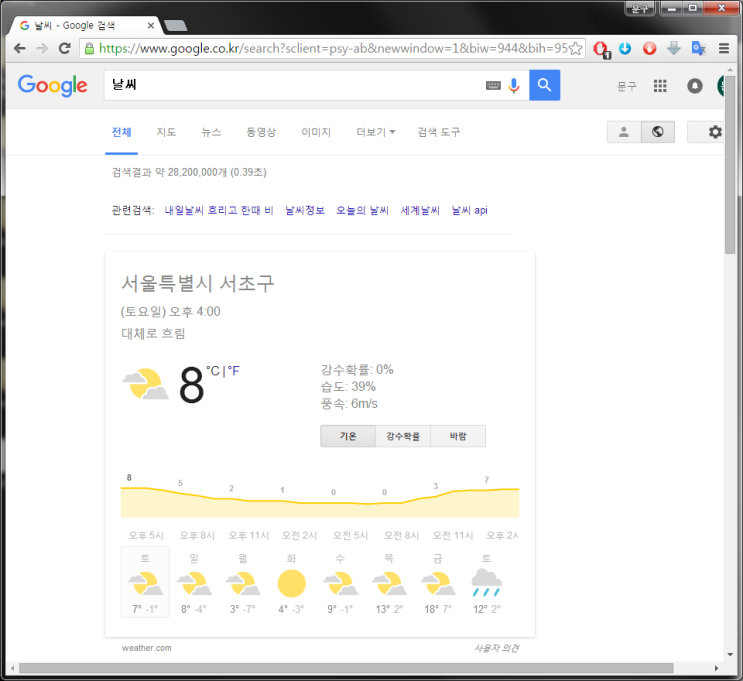
앞에 지역을 붙이면 해당 지역의 날씨가 보여진다.
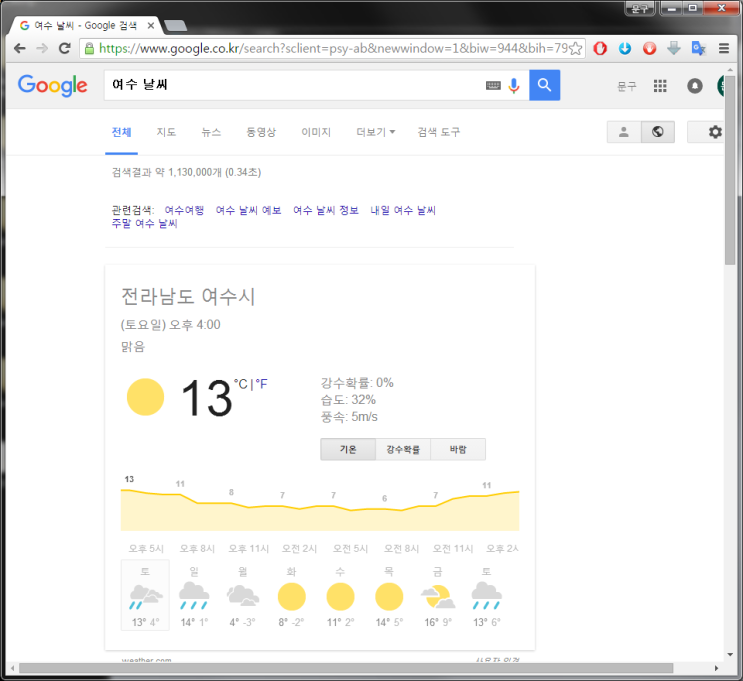
특정 날짜 찾기
검색어 뒤에 날짜를 붙여서 검색
ex) "근로자의 날 날짜", "결핵 예방의 날 날짜"
특정한 날 뒤에 "날짜"를 붙여서 검색하면 아래 이미지들처럼 해당 날의 날짜가 검색된다.
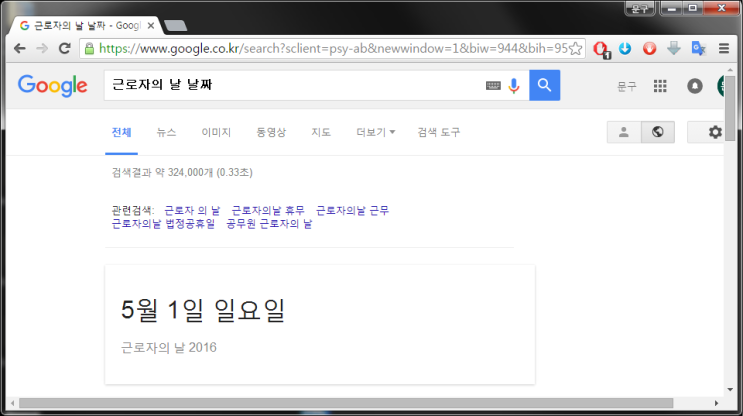
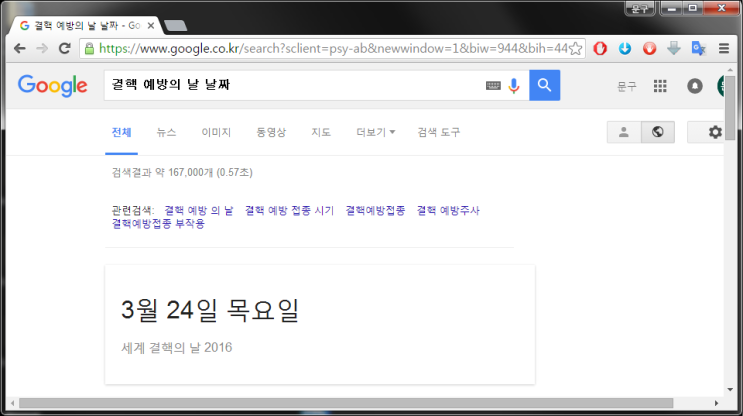
원하는 가수의 노래 찾기
가수 이름 뒤에 노래를 붙이면 됨.
ex) "한승연 노래", "박효신 노래"
가수 이름 뒤에 "노래"를 붙여서 검색하면 그 가수의 모든 노래가 검색된다.
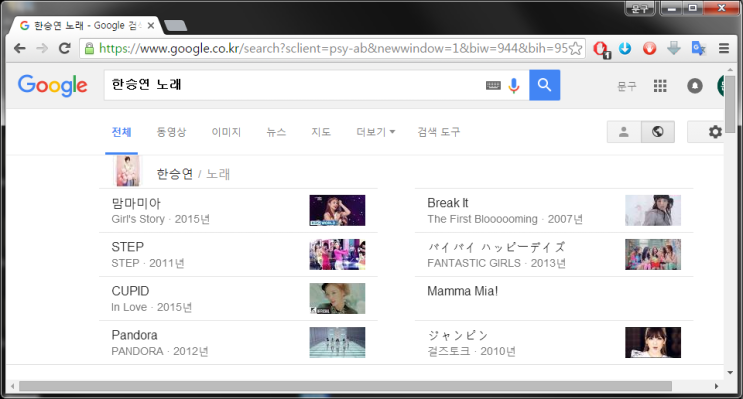
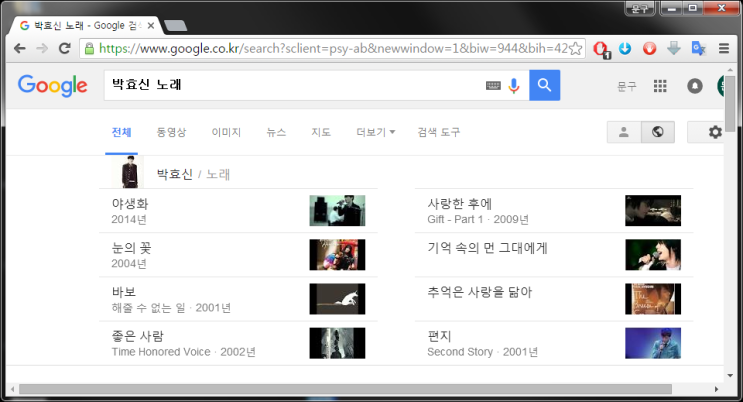
원하는 배우의 영화 찾기
배우 이름 뒤에 영화를 붙이면 됨.
ex) "차태현 영화"
배우 이름 뒤에 "영화"를 붙여서 검색하면 그 배우의 모든 영화가 검색된다.
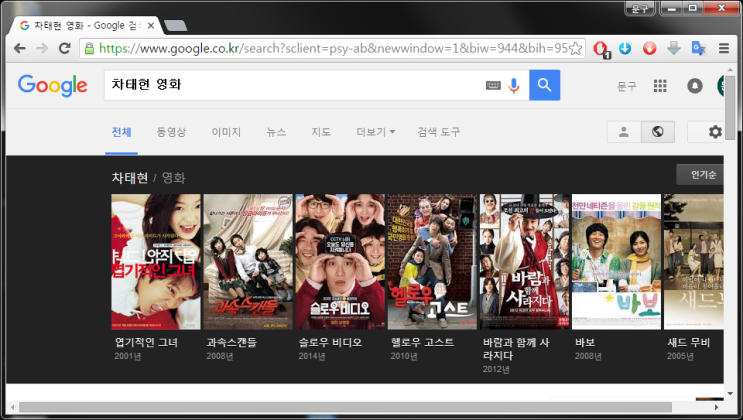
GIF 검색
이미지 메뉴의 검색 도구에서 유형을 애니메이션으로 선택
이미지 검색에서 아래 빨간 네모로 표시해 놓은 "검색 도구"를 클릭하면 아래와 같이 하위 메뉴가 표시되는데 여기에서 "유형"을 클릭하여 "애니메이션"을 선택하면 된다.
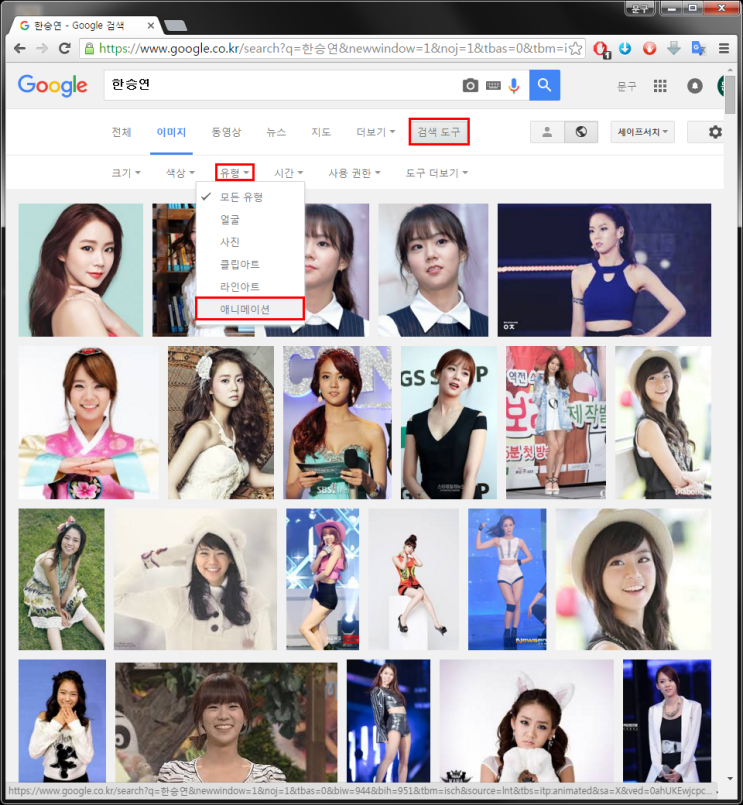
요약 정보
유명인사, 장소, 영화나 노래 이름을 검색.
ex) "카라", "한승연"
아래와 같이 요약 정보가 표시된다.
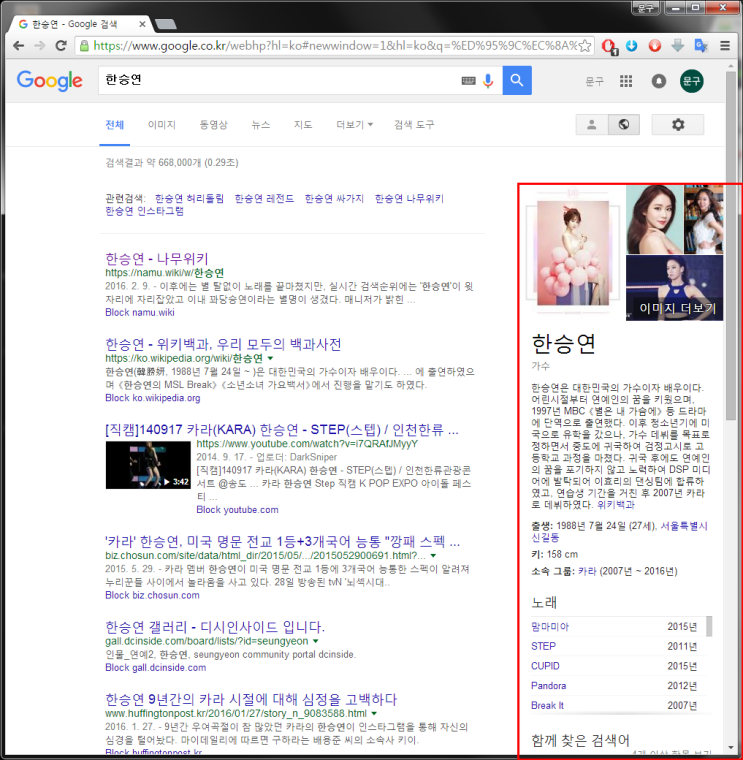
동의어, 연관 단어 포함 검색
검색어 앞에 ~를 붙이면 됨.
ex) "~alternative energy" (alternative energy(대체 에너지)와 연관된 renewable energy(재생 에너지)도 같이 검색됨.
아래 이미지에는 나와있지 않지만 아래쪽에 renewable energy에 대한 검색 결과도 있다.
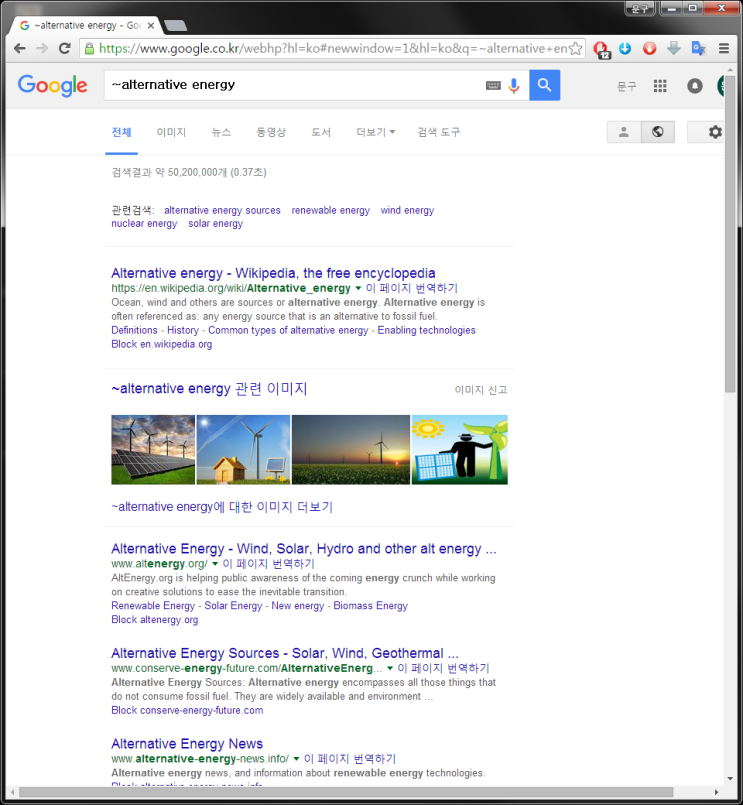
유사한 사이트 검색
ex) "related:google.com"
google.com이 검색 사이트이기 때문에 유사한 사이트인 다른 검색 사이트들이 검색된 결과가 나온다.
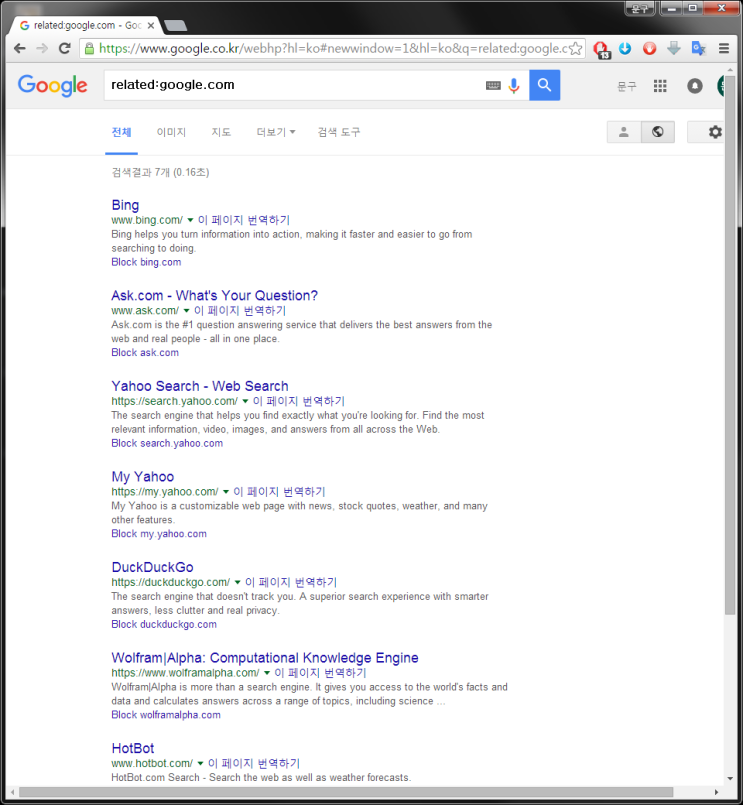
일출, 일몰 시간
ex) "여수 일몰", "6월 28일 여수 일몰"
아래와 같이 검색한 당일 날짜의 일몰 시간이 나온다.
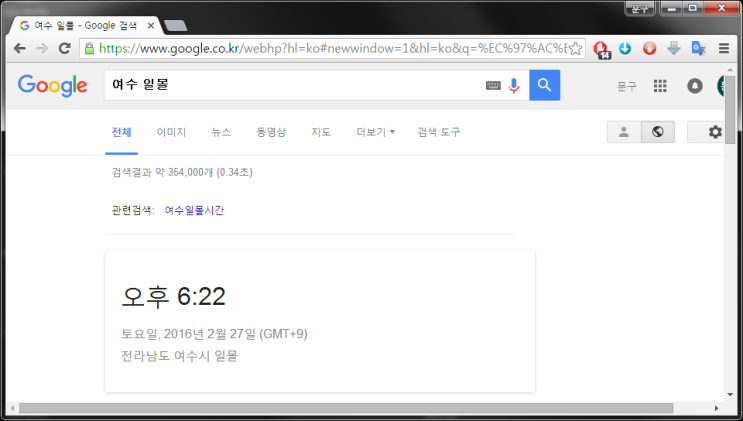
앞에 날짜를 붙이면 아래 이미지와 같이 해당 날짜의 일몰 시간이 나온다.
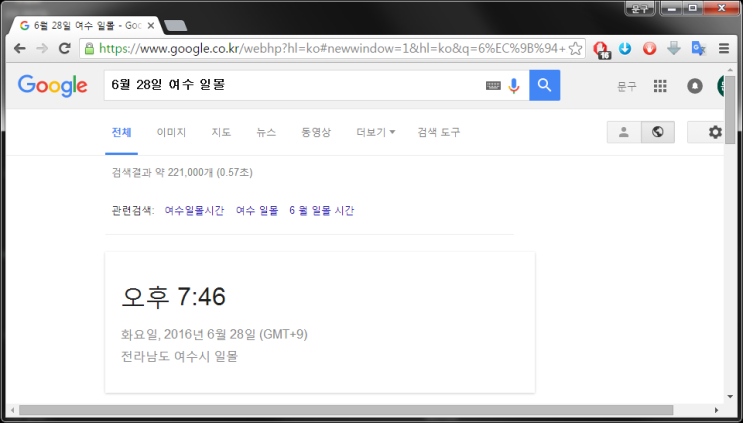
웹 주소 관련 정보를 표시
ex) "info:google.com"
아래와 같이 해당 사이트의 정보가 표시된다.
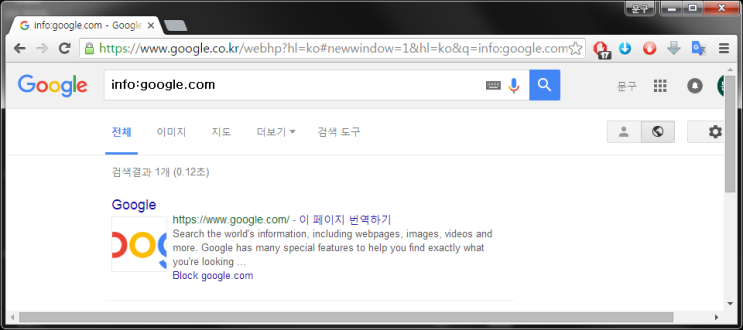
수학 그래프 그리기
수식 graph
ex) "cosin(x) graph"
아래와 같이 수식 뒤에 "graph"를 붙이면 해당 수식의 그래프가 나온다.
하지만 위의 수식 항목에서 보여준 것처럼 그래프 수식이면 뒤에 graph를 붙이지 않아도 그래프가 같이 나온다.
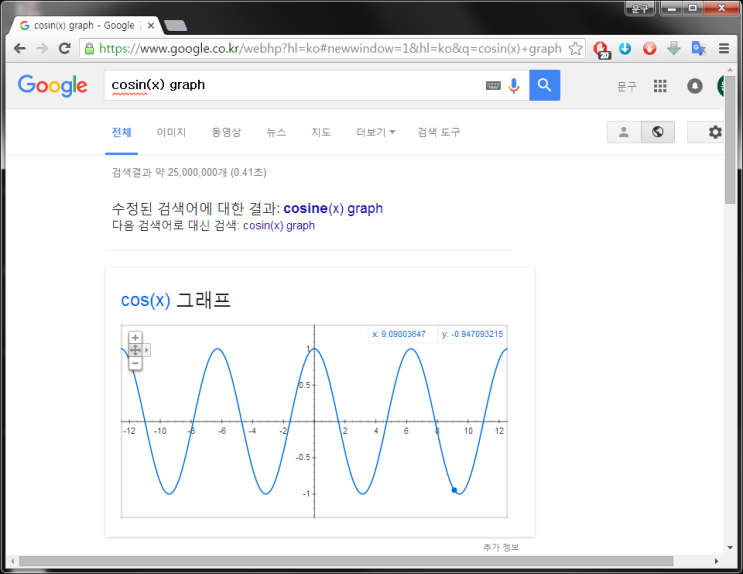
세계 시간
지역 뒤에 시간을 붙이면 됨.
ex) "하와이 시간", "로스앤젤레스 시간"
아래와 같이 검색한 지역의 현재 시간이 표시된다.
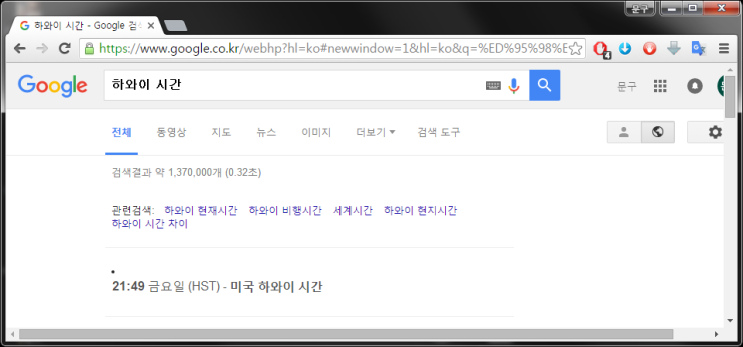
마지막으로 방문했을 당시의 페이지 모습을 표시
ex) "cache:google.com"
전에 봤던 게시글인데 다시 보려고 하니 삭제된 게시글일때 앞에 "cache:"를 붙이면
마지막에 봤던 페이지가 나온다는데 예시를 못 구하겠다.
실시간 항공편 스케쥴
항공편 번호 검색
ex) "KLM 201"
아래 이미지와 같이 해당 항공편의 운항 정보가 나온다.
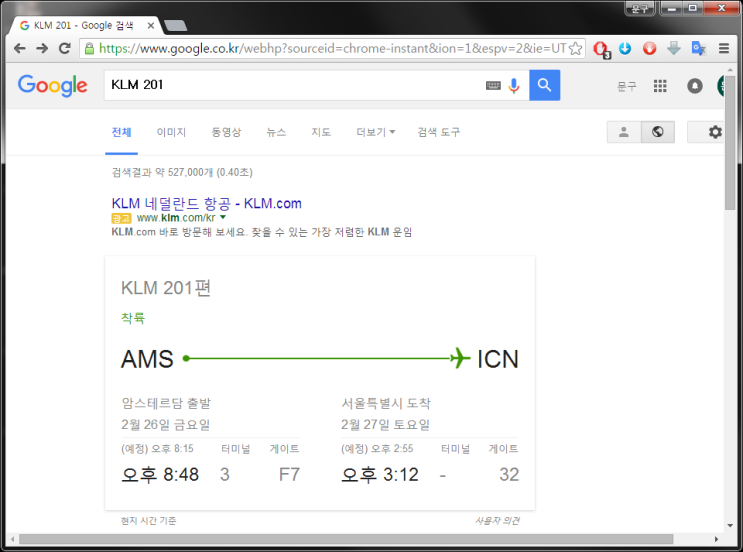
'Computer Tip' 카테고리의 다른 글
| 유용한 소프트웨어 (0) | 2024.12.23 |
|---|---|
| WOL(Wake On Lan) 기능 사용 (0) | 2024.12.23 |
| 메인보드 제조사 별 스카이레이크 윈도우7 부팅 USB 제작 툴 (0) | 2024.12.12 |
| 마우스 우클릭으로 관리자 권한의 CMD 창 열기 (0) | 2024.12.11 |
| Windows 10 Task Host Window 작업 중지하고 있다고 PC 종료 안될 때 (0) | 2024.12.11 |

